DCP-J1200W(E)
Veelgestelde vragen en probleemoplossing |
Het papierformaat en papiersoort wijzigen
Pas, voordat u gaat afdrukken, de instellingen voor het papierformaat en de papiersoort aan op uw Brother-apparaat of uw computer. De instellingen moeten overeenkomen met het formaat en soort papier dat u gebruikt.
Pas de papierinstelling aan op het Brother-apparaat.
Druk op de toets ![]() (Papier) op uw apparaat om het papierformaat en soort papier te wijzigen die u wilt:
(Papier) op uw apparaat om het papierformaat en soort papier te wijzigen die u wilt:
Voor USA/Canada/Latijns Amerika
| Papierformaat en soort papier | Machine Indicatie |
|---|---|
| Letter-formaat met normaal papier | LTR Lampje is aan |
| 4" x 6" formaat met ander glanzend papier | 4" x 6" Lampje is aan |
| Aangepast papierformaat | LTR Lampje en 4" x 6" Lampjes zijn aan |
Voor overige landen:
| Papierformaat en soort papier | Machine Indicatie |
|---|---|
| A4 formaat met normaal papier | A4 Lampje is aan |
| 10 x 15 cm formaat met ander glanzend papier | 10 x 15 cm Lampje is aan |
| Aangepast papierformaat | A4 Lampje and 10 x 15 cm Lampjes zijn aan |
-
Als u de instelling voor aangepast papierformaat selecteert, moet u de instellingen voor Papiersoort en Papierformaat configureren op de pagina Beheer via een webbrowser van uw apparaat.
> Klik hier voor meer informatie over het instellen van het papierformaat en de papiersoort in de printerdriver.
-
(Windows en Mac)
Pas de instellingen voor papierformaat en papiersoort aan in de printerdriver of in de toepassing die u gebruikt om af te drukken, zodat ze overeenkomen met het formaat en de papiersoort die u instelt.
Klik hier om weer te geven hoe u de papierinstellingen wijzigt op de computer.
Gebruik een aangepast papierformaat en papiersoort
-
Toegang tot de pagina Beheer via een webbrowser van uw Brother-apparaat.
> Klik hier om te zien hoe u toegang krijgt tot Beheer via de Webbrowser. -
Ga naar het navigatiemenu en selecteer Afdrukken > Papierlade (Aangepast).
Start vanuit
 als het navigatiemenu niet aan de linkerkant van het scherm wordt weergegeven.
als het navigatiemenu niet aan de linkerkant van het scherm wordt weergegeven. - Selecteer de instellingen voor Papiersoort en Papierformaat die u wilt gebruiken.
-
Klik of tik op Indienen.
(Windows en Mac)
Pas de instellingen voor papierformaat en papiersoort aan in de printerdriver of in de toepassing die u gebruikt om af te drukken, zodat ze overeenkomen met het formaat en de papiersoort die u instelt.
Klik hier om weer te geven hoe u de papierinstellingen wijzigt op de computer.
Pas de papierinstelling aan op de computer.
Opmerking: De vensters kunnen per besturingssysteem en Brother-apparaat verschillen.
-
Zorg ervoor dat::
- Het juiste papierformaat is geplaatst in de lade waaruit u afdrukken.
- Dat de papiergeleiders goed staan voor de lengte en breedte van het papier.
- Open de instellingen voor papierformaat en -type in uw toepassing. (Bijvoorbeeld: klik op Bestand > Pagina-instelling > Menu Papierformaat en klik vervolgens op Eigenschappen of Voorkeurs instellingen voor afdrukken.)
-
Pas de volgende instellingen aan:
Mediatype: Selecteer het juiste mediatype voor een optimaal afdrukresultaat.
Papierformaat: Selecteer één van de beschikbare papier of envelopformaten of geef een aangepast formaat op.
Voorbeeld (Windows)
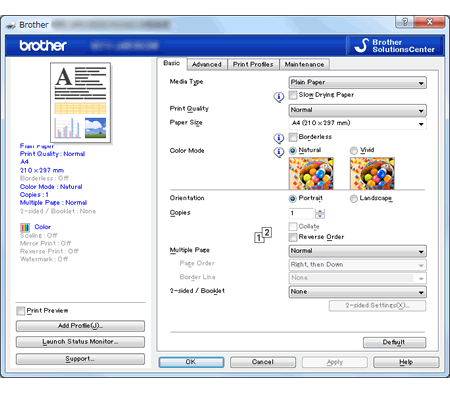
Voorbeeld (Mac)

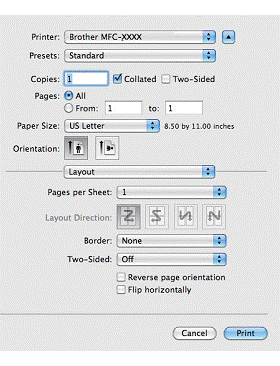
-
Zorg ervoor dat het papierformaat en de papiersoort (media) die u hebt geselecteerd, overeenkomen met het formaat van het papier dat in de papierlade is geplaatst.
Klik hier om weer te geven hoe u de papierinstellingen wijzigt op de het Brother apparaat.
Raadpleeg de documentatie van uw toepassing voor meer informatie over het openen en aanpassen van deze instellingen.
